win10启动没有输入密码界面怎么办 win10密码框无法弹出
更新时间:2023-12-28 13:53:43作者:zheng
有些用户在使用win10电脑的时候发现电脑突然不弹出输入密码的界面了,想要解决却不知道如何解决,今天小编教大家win10启动没有输入密码界面怎么办,操作很简单,大家跟着我的方法来操作吧。
解决方法:
1、遇到这种情况需要重启电脑,当电脑进入到系统logo的界面时。再次重启电脑,如此反复执行三次。
2、然后系统就会显示“正在准备自动修复”。
3、点击要操作的账户,输入密码。
4、进入到自动修复界面,点击高级选项。

5、选择“疑难解答”进入。
6、点击“高级选项”进入。
7、点击下面的“查看更多恢复选项”。
8、接着点击“启动设置”。

9、然后点击“重启”。
10、重启后会进入启动设置界面,按F4启动安全模式。
11、在安全模式中按win+R键调出运行框,输入msconfig。
12、在系统配置窗口,常规选项卡下的启动选择勾选正常启动。然后点击确定。
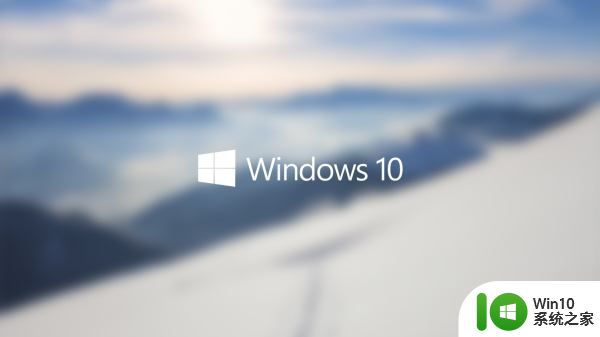
13、然后点击开始菜单,重启电脑。
14、重启之后就可以进入正常的进入系统界面了。
以上就是win10启动没有输入密码界面怎么办的全部内容,有遇到这种情况的用户可以按照小编的方法来进行解决,希望能够帮助到大家。
win10启动没有输入密码界面怎么办 win10密码框无法弹出相关教程
- w10电脑开机锁屏界面没有显示密码输入框解决方法 w10电脑锁屏界面密码输入框消失怎么办
- win10wifi密码框无法输入的解决方法 win10wifi密码不能输入怎么办
- win10开机输入密码后重启的解决方法 win10在输入密码界面一直重启怎么修复
- win10 20h2电脑开机后密码输入框不见了如何解决 win10 20h2开机后不显示密码输入框怎么办
- win10连接wifi无法输入密码如何解决 win10wifi密码框无法输入怎么回事
- win10不出现输密码登录框最佳解决方法 win10自动登录密码框消失怎么办
- win10怎么改输入密码界面图片 Win10如何修改登录密码界面背景图片
- win10输入登录密码后一直在转圈无法进入系统怎么办 如何解决win10输入开机密码后一直在转圈的问题
- 如何解决win10输完密码一直转圈圈进不去的问题 win10登录密码输入后无法进入系统怎么办
- win10电脑插入耳麦自动弹出提示框怎么设置 Win10电脑插入耳麦没有弹出提示框怎么办
- win10睡眠之后开启设置密码 win10电脑睡眠后唤醒没有密码
- win10输入密码后加载很久的解决方法 win10输入密码后需要加载很久怎么办
- win10系统运行战地3提示directx error错误的解决方法 win10系统运行战地3提示directx error错误的解决方法
- win10系统Edge浏览器下载页面乱码怎么办 Win10系统Edge浏览器下载页面显示乱码怎么解决
- w10电脑老是弹出垃圾广告怎么阻止 w10电脑如何阻止垃圾广告弹出
- 戴尔成就3670装win10出现decompression error的解决方案 戴尔3670装win10出现decompression error如何解决
win10系统教程推荐
- 1 笔记本win10玩游戏不能全屏两边是黑边怎么解决 win10笔记本玩游戏黑边解决方法
- 2 笔记本电脑win10只剩下飞行模式怎么办 笔记本电脑win10飞行模式无法关闭怎么办
- 3 我的世界win10此产品无法在该设备上运行怎么办 我的世界win10无法在电脑上运行怎么办
- 4 win10正式版怎么重新开启磁贴?win10开启磁贴的方法 win10正式版如何重新设置磁贴
- 5 移动硬盘在win10系统无法访问参数错误如何修复 移动硬盘参数错误win10系统无法访问怎么办
- 6 win10打不开微软商店显示错误代码0x80072efd如何修复 win10微软商店无法打开怎么办
- 7 win10系统dotnetfx35setup点开没反应了处理方法 Win10系统dotnetfx35setup点开没反应怎么办
- 8 windows10清理dns缓存的最佳方法 Windows10如何清理DNS缓存
- 9 更新win10没有realtek高清晰音频管理器怎么解决 win10更新后找不到realtek高清晰音频管理器解决方法
- 10 win10电脑提示kernelbase.dll文件错误修复方法 win10电脑kernelbase.dll文件缺失怎么办
win10系统推荐
- 1 雨林木风ghost w10企业家庭版32系统下载v2023.02
- 2 雨林木风ghostwin1032位免激活专业版
- 3 游戏专用win10 64位智能版
- 4 深度技术ghost win10稳定精简版32位下载v2023.02
- 5 风林火山Ghost Win10 X64 RS2装机专业版
- 6 深度技术ghost win10 64位专业版镜像下载v2023.02
- 7 联想笔记本ghost win10 64位快速旗舰版v2023.02
- 8 台式机专用Ghost Win10 64位 万能专业版
- 9 ghost windows10 64位精简最新版下载v2023.02
- 10 风林火山ghost win10 64位官方稳定版下载v2023.02